• مسجل في: نصائح الهاتف وآخر الأخبار عن تكنولوجيا • حلول مجربة
يستمع أغلب الأشخاص إلى الأغاني اعتماداً على الترتيب التي تجري به قوائم التشغيل التي أنشؤوها، حيث يمكنك من خلالها الاستماع إلى أغانيك المفضلة من فنانين وأنماط مختلفة بنقرة واحدة فقط. لكن يواجه بعض المستخدمين بعض المشكلات في قوائم التشغيل على iPhone، وأحد تلك المشكلات هي عدم إمكانية حذفها من iPhone لإخلاء بعض المساحة من الهاتف، وذلك أمر مزعج للغاية. في الحقيقة، توجد العديد من الطرائق لحذف قوائم التشغيل من iPhone، وسنذكر في هذه المقالة أفضلها، ألقِ نظرة عليها.
الجزء 1. حذف قوائم التشغيل من iPhone مباشرةً
يتضمن تطبيق Music في iPhone قوائم تشغيل من أصل التطبيق مثل Classical Music و90s' Music والمزيد، فهذه القوائم تتشكل بشكل آلي ولا يمكنك حذفها. بوسع المستخدمين إنشاء قوائم تشغيل، لكن لا يمكنك حذفها من تطبيق Music في iPhone مباشرةً. سنتحدث في هذا القسم عن طريقة حذف قوائم التشغيل مباشرةً من iPhone.
الجزء 1. شغل تطبيق Music على iPhone وانقر على Playlists، ثم حدد قوائم التشغيل التي ترغب بحذفها ثم انقر على أيقونة "…" بجانب قائمة التشغيل.
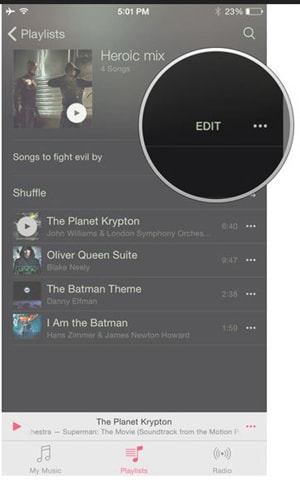
الجزء 2. سيظهر أمامك خيار "Delete" بعد النقر على أيقونة "…"، ثم انقر عليها لحذف قائمة التشغيل من iPhone.
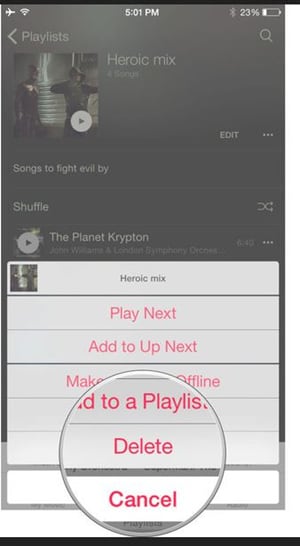
الخطوة 3. ستظهر أمامك قائمة حوار لتأكيد أمر حذف قوائم التشغيل، والآن انقر على "Delete Playlist" لبدء عملية حذف قائمة التشغيل من iPhone.
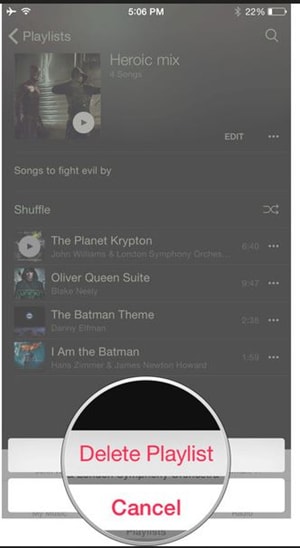
هذه هي طريقة حذف قوائم التشغيل من iPhone مباشرةً، وتذكر أنه بوسعك حذف قائمة تشغيل واحدة فقط من iPhone.
الجزء 2: حذف العديد من قوائم التشغيل في الوقت نفسه
Wondershare Dr.Fone - Phone Manager (iOS) برنامج لإدارة iPhone يسمح لك بإدارة ملفات iPhone من الحاسوب بسهولة، فيتيح Wondershare Dr.Fone - Phone Manager (iOS) إدارة بيانات iPhone مثل إضافة أغاني وتعديل جهات الإتصال وحذف الرسائل والمزيد، إضافة لحذف قوائم تشغيل متعددة أو ملف آخر بنقرة واحدة فقط. فضلاً عن إمكانية إدارة iPhone بحذف قوائم التشغيل من iPad وiPod وأجهزة Android أيضاً. سيتحدث هذا الجزء عن الطريقة المفصلة لحذف قوائم التشغيل من iPhone باستخدام Dr.Fone - Phone Manager (iOS).

Dr.Fone - Phone Manager (iOS)
إدارة الملفات ونقلها في iPod وiPhone وiPad دون استخدام iTunes
- نقل الموسيقا والصور والفيديوهات وجهات الإتصال والرسائل النصية والتطبيقات وإدارتها وتصديرها واستيرادها.
- حفظ نسخة احتياطية للموسيقا والصور والفيديوهات وجهات الإتصال والرسائل النصية والتطبيقات والمزيد على الحاسوب واسترجاعها بسهولة.
- نقل الموسيقا والصور والفيديوهات وجهات الإتصال والرسائل النصية وغيرها من هاتف ذكي إلى آخر.
- نقل ملفات الوسائط بين أجهزة iOS وiTunes.
- يتوافق تماماً مع iOS 7 وiOS 8 وiOS 9 وiOS 10 وiOS 11 وiOS 12 وiOS 13 وiPod.
طريقة حذف قوائم التشغيل من iPhone باستخدام Wondershare Dr.Fone - Phone Manager (iOS)
الخطوة 1: تشغيل Dr.Fone - Phone Manager (iOS) وتوصيل iPhone
حمِّل Wondershare Dr.Fone - Phone Manager (iOS) وثبته على حاسوبك ثم شغل البرنامج، والآن اربط iPhone بالحاسوب باستخدام كابل USB، وسيتعرف البرنامج على الجهاز آلياً.

الخطوة 2: اختيار فئة Music
اختر فئة Music من أعلى واجهة المستخدم الرئيسة، وسيبدأ Dr.Fone - Phone Manager (iOS) بإجراء مسح كامل لمكتبة الموسيقا في iPhone، وسيعرض لك جميع ملفات الموسيقا على واجهة المستخدم الرئيسة.

الخطوة 3: حذف قائمة التشغيل من iPhone
بعد عرض Dr.Fone - Phone Manager (iOS) لملفات الموسيقا في iPhone، وستتمكن من رؤية قوائم التشغيل في iPhone في الشريط الجانبي الأيسر، واختر قائمة التشغيل التي لست بحاجة إليها بعد الآن وانقر عليها بنقرة يمينية، ثم اختر "Delete" من القائمة المنسدلة.
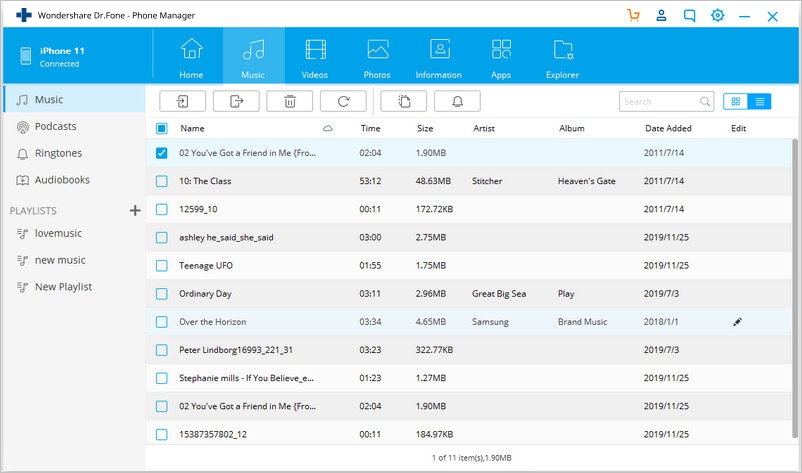
الخطوة 4: بدء عملية حذف قوائم التشغيل
بعد النقر على خيار "Delete"، سيسألك البرنامج إن كنت ترغب بحذف قائمة التشغيل، ثم انقر على "Yes" لتبدأ بحذف قائمة التشغيل من iPhone.
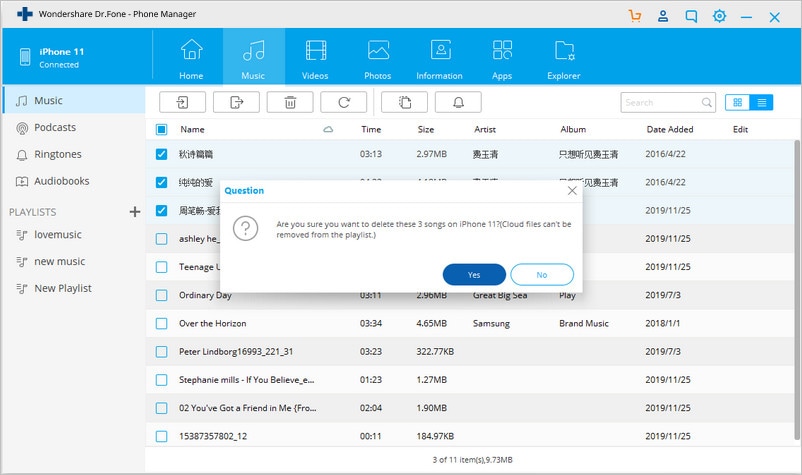
الجزء 3. حذف قوائم التشغيل من iPhone باستخدام iTunes
يمكنك أيضاً حذف قوائم التشغيل من iPhone باستخدام iTunes، مع أنه أصعب قليلاً مقارنةً باستخدام Wondershare Dr.Fone - Phone Manager (iOS). ويجب أن تكون على دراية بتزامن iTunes، فإن فعلت ميزة التزامن التلقائي مع iTunes سلفاً، سيتزامن iPhone مع iTunes آلياً بمجرد توصيله بالحاسوب، لذلك يجب أن تكن حذر جداً أثناء استخدامك لـiTunes لحذف قوائم تشغيل iPhone. سيتحدث هذا الجزء عن طريقة حذف قوائم التشغيل من iPhone باستخدام iTunes.
طريقة حذف قوائم التشغيل من iPhone باستخدام iTunes
الخطوة 1. اربط iPhone بالحاسوب باستخدام كابل USB، وسيفتح برنامج iTunes بشكل آلي، وإن لم يفتح iTunes، بوسعك تشغيله على الحاسوب يدوياً.
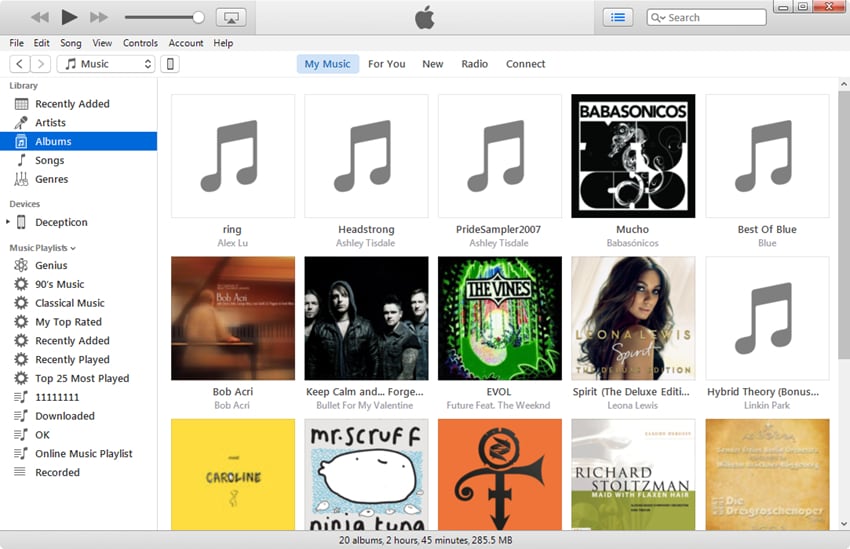
الخطوة 2. انقر على أيقونة "iPhone" بعد أن يتعرف iTunes عليه، ثم انقر على فئة "Music" من الشريط الجانبي الأيسر، وتفقد Sync Music وحدد قوائم التشغيل والفنانين والألبومات والأنماط المختارة. ثم حدد قوائم التشغيل التي ترغب بالإحتفاظ بها على iPhone، ثم انقر على زر "Sync" في أسفل اليمين، وبمجرد انتهاء عملية المزامنة، ستحصل على القوائم التي ترغب بها على iPhone.
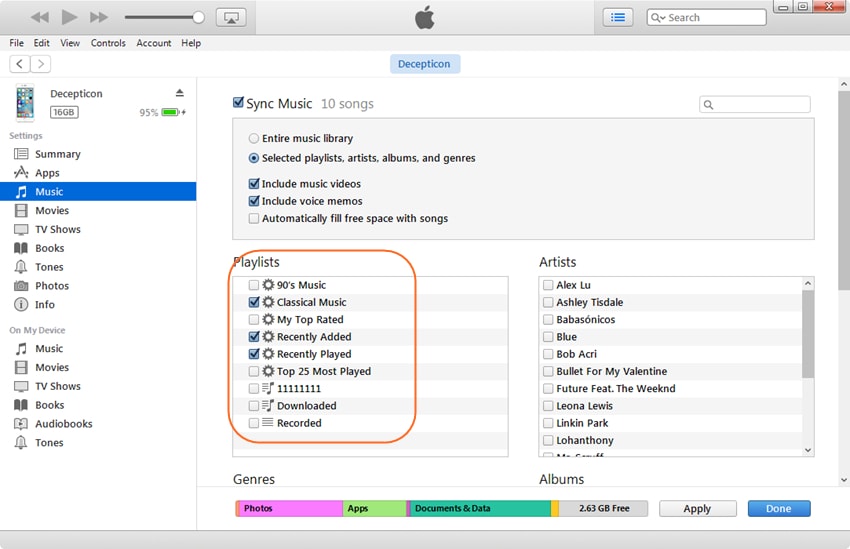
باستخدام الأساليب الثلاث المذكورة سابقاً، ستتمكن من حذف قوائم التشغيل من iPhone بسهولة، وعند المقارنة بين الطرائق الثلاث، ستكتشف أن الخيار الأفضل لحذف قوائم التشغيل من iPhone هو Wondershare Dr.Fone - Phone Manager (iOS). فهو يُسهِّل عليك العملية. بغض النظر عن حذف قوائم التشغيل من iPhone، يمكنك أيضاً إدارة الموسيقا والصور وغيرها من الملفات على iPhone بسهولة باستخدام Dr.Fone - Phone Manager (iOS)، لذلك، إن كنت ترغب بحذف قوائم التشغيل من iPhone أو إدارة ملفات iPhone، استخدم Wondershare Dr.Fone - Phone Manager (iOS).
فماذا تنتظر لتحميله وتجربته؟ إن كان هذا الدليل مفيداً، لا تنسى أن تشاركه مع أصدقائك.
حل مشاكل Android
- مشاكل هاتف Android الشائعة
- فتح قفل هاتف Android
- وضع الاسترداد في Android
- استعادة البيانات المحذوفة أو المفقودة من iPhone 6 Plus
- استعادة البيانات من جهاز iPad التالف بسبب المياه
- استعادة الفيلم المفقود من iPod
- استرداد البيانات المفقودة من جهاز iPhone مكسور
- استعادة البيانات من كلمة مرور iPhone
- استعادة رسائل الصور المحذوفة من iPhone
- استرداد مقاطع الفيديو المحذوفة من iPhone
- استعادة بيانات iPhone لا تعمل بشكل دائم
- برنامج Internet Explorer لأجهزة iPhone
- استرداد البريد الصوتي المحذوف
- تعليق iPhone على شاشة شعار Apple
- جهات الاتصال مفقودة بعد تحديث iOS 13
- أفضل 10 برامج لاستعادة بيانات iOS
- مشاكل هاتف Samsung

